“TNGD”參與了 Amazon Affiliates 計劃,當您點擊我們網站上的某些鏈接時,您可能會免費獲得一小部分銷售額
android 上的“語音輸入”是一項很棒的功能。如果您正在開車或趕時間,您可以利用此功能的免提打字。最重要的是,您也可以在 Android 手機上使用此功能。然而,一些用戶在他們的 Android 手機上一直面臨“無權啟用語音輸入”的問題。
據他們說,他們在嘗試時會看到此通知使用語音輸入功能。不過別擔心。因為這篇文章解決了這個問題。
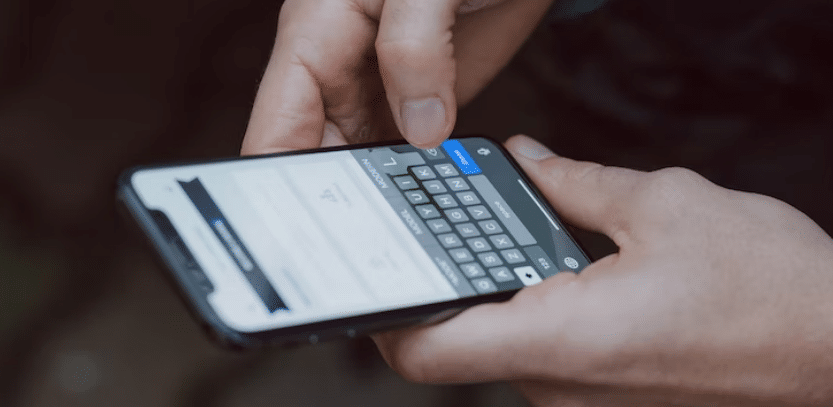
此外,我們還將嘗試分享一些關於在您的 Android 手機上進行語音輸入的其他見解。
如何修復 Android 上的“無權限啟用語音輸入”
首先,我們將分享這個問題的解決方案。
我們已經知道它發生在Pixel用戶身上。這個問題的根源是一個隨機的 Pixel 應用程序。
所以在這裡我們將向您展示如何解決這個問題。即使您不是 Pixel 用戶,也可以嘗試以下步驟,看看它是否適合您。
要遵循的步驟
您必須去到手機上的設置接下來,您需要從那裡轉到“應用程序和通知”選項之後,您需要搜索 Gboard 或您使用的鍵盤應用程序從那裡您應該轉到“權限”選項卡之後,您必須允許麥克風訪問權限現在您需要轉到 Gboard 的設置並從那裡啟用語音輸入
如何在 Google 文檔上使用語音輸入
Google 很久以前就在 Google 文檔中引入了語音輸入功能。然而,他們的語音識別系統從那時起有了很大改進。
您可以使用此功能免提在手機上打字。

但是,它可以在 Google Chrome、Firefox、Edge、Safari 瀏覽器和 Google Docs 應用程序上運行。因此,讓我們學習如何做到這一點。
要遵循的步驟
首先,您需要打開麥克風或授予對麥克風的權限 接下來,打開通過 Google Chrome 或其他支持的瀏覽器在 Google Docs 應用程序中的任何文檔之後,您需要導航到工具選項從那裡,您需要選擇語音輸入選項您將看到屏幕上出現一個麥克風框之後,您將會說話。所以你應該點擊麥克風圖標並開始說話你需要以正常的速度和聲音說話。您還應該說清楚 當您完成語音輸入時,您需要再次點擊麥克風圖標
如何糾正語音輸入時的錯誤
錯誤並想要更正它,那麼您需要使用鼠標將光標移動到錯誤所在的位置一旦您更正了它,您可以將光標移動到您想要再次開始輸入的位置如果你想要查看建議,您可以右鍵單擊帶有灰色下劃線的單詞
Using Different Commands to Voice Type
您可以使用多種不同的命令在 Google 文檔上語音輸入。我們將在本節中與您分享其中的一些內容。
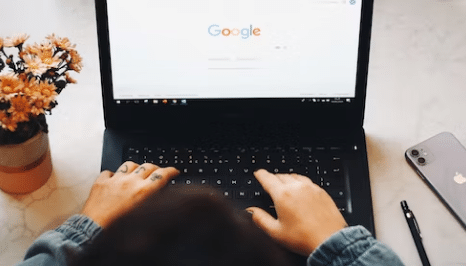
用於選擇文本
如果您想選擇任何特定單詞,請說“選擇{單詞或短語}”選擇全部 – 選擇所有內容 選擇下一項 選擇最後一個字符 選擇行/下一行/最後幾行 選擇所有匹配的文本 選擇段落/最後一段/下一段 選擇詞/最後一個詞/下一個詞 選擇無 取消選擇 取消選擇
對於編輯文檔

說刪除 – 刪除光標前的單詞/腳註/分頁符/水平線/等式/頁腳/hea der/bookmark 複製/剪切/粘貼 複製鏈接 刪除鏈接 刪除/插入/更新目錄
在文檔中導航
向下滾動 向上滾動 轉到/向上/向下/向前/backward 轉到
雜項語音命令
的開始/結束 說“停止收聽”——停止語音輸入 說“恢復”——恢復語音輸入 Resume with {word or phrase} 從特定單詞恢復
Google 文檔上的語音輸入疑難解答
如果您在使用語音輸入時遇到問題,則可以嘗試下面提到的解決方案。

根據具體情況,任何解決方案都可能適合您。我們希望這些修復程序能夠解決您在 Android 上嘗試語音輸入功能時遇到的所有問題。
確保您手機的麥克風正常工作或者確保允許在您的 Android 上使用麥克風之後,您將需要選擇安靜的房間。否則,可能無法正確檢測到您的語音您還可以調整麥克風的輸入音量為了獲得最佳效果,您應該使用外接麥克風如果您在計算機上使用語音輸入,那麼您應該檢查計算機上的麥克風設置另外,你需要檢查你的麥克風是否被任何其他應用程序使用在這種情況下,你必須關閉那個應用程序如果你發現你的語音被檢測到但沒有被正確識別那麼你應該說得更清楚和更慢你應該在之前暫停並且在每個語音命令之後如果沒有任何效果,您可以重新啟動計算機或手機並查看它是否解決了問題
Final Lines
曾幾何時,語音輸入是科幻電影或電視劇的一部分。然而,它現在隨處可見。儘管如此,沒有多少人意識到這一點。
另一方面,一些人正在使用這項技術並取得巨大成功。
如果您面臨沒有啟用語音輸入的權限在您的 Android 上出現問題,我們希望這篇文章能派上用場來解決這個問題。
此外,我們還分享了一些與此主題相關的其他信息。如果您覺得這篇文章有幫助,請不要忘記與他人分享。
分享這個故事